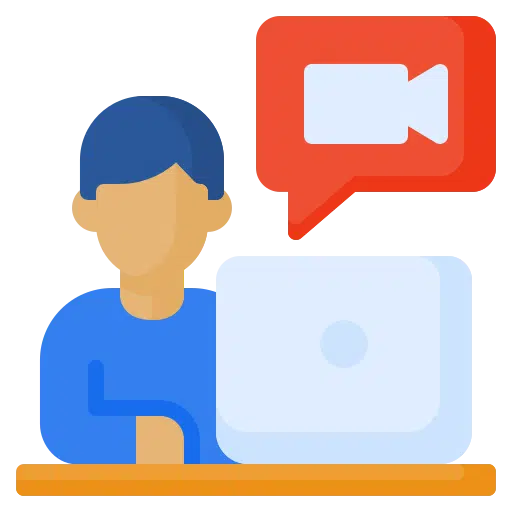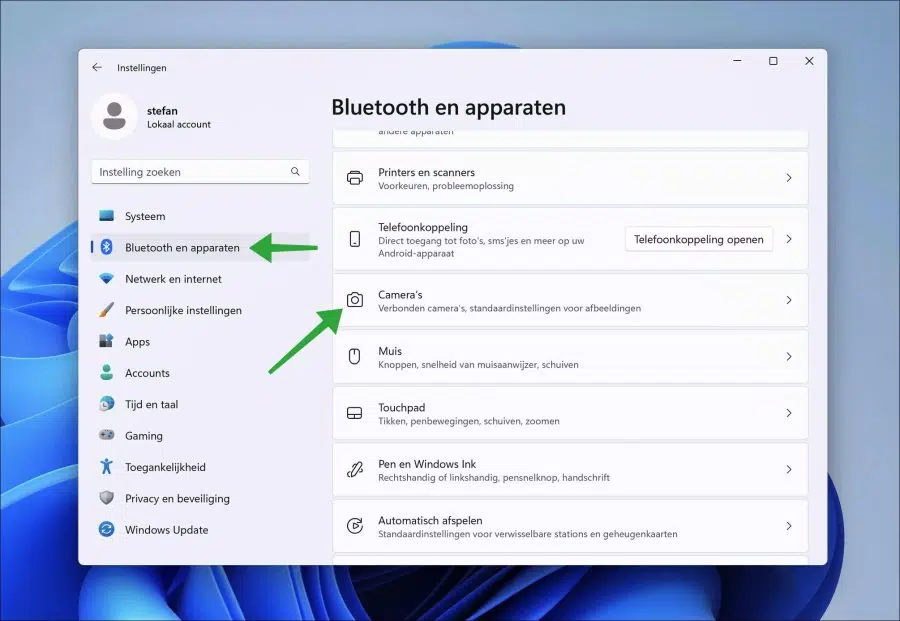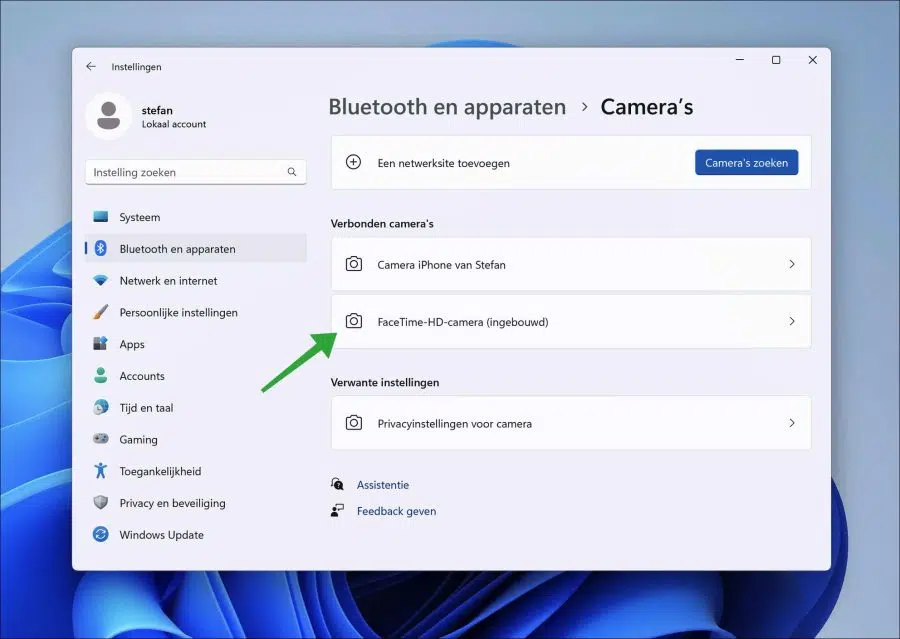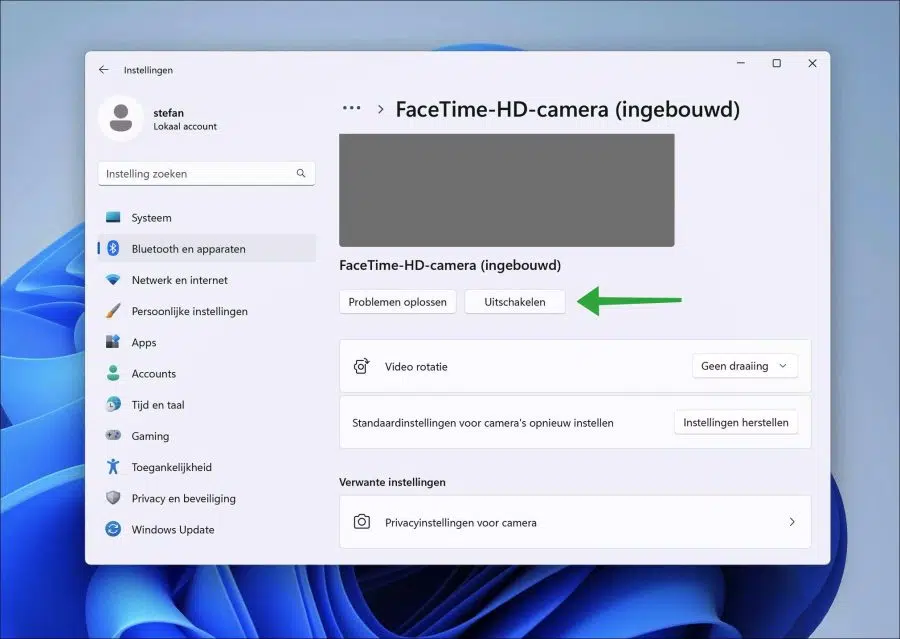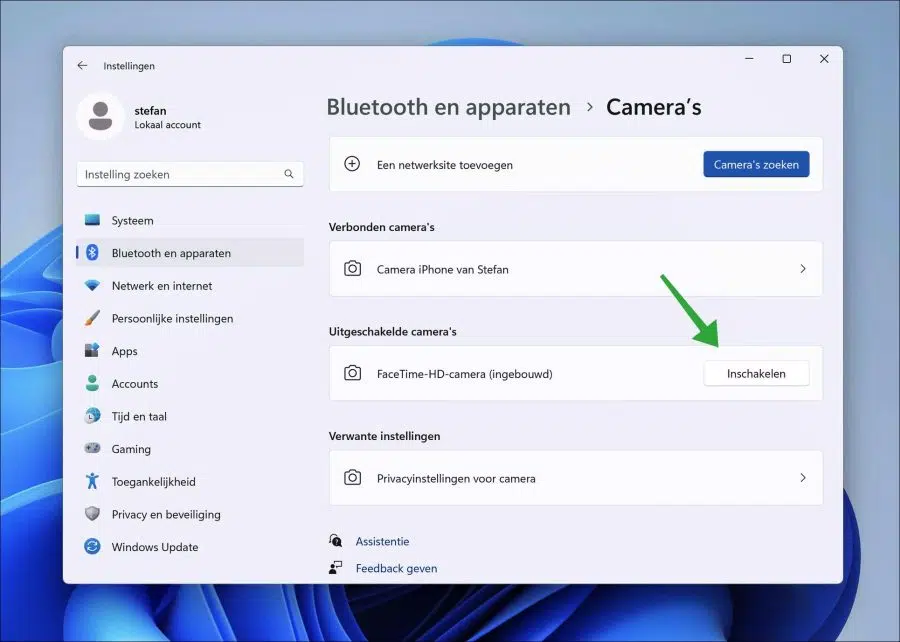Si votre ordinateur ou ordinateur portable dispose d'une webcam, Windows 11 peut utiliser cette webcam pour prendre des réunions, des photos ou des vidéos.
La webcam d'un ordinateur ou d'un ordinateur portable avec Windows 11 est installée par Windows lui-même. Si vous n'utilisez pas la webcam, vous pouvez bien sûr la désactiver vous-même en créant un autocollant ou une image pour celle-ci.
Il est également possible de désactiver complètement la webcam en tant que périphérique sans la supprimer. Windows 11 ne peut pas l'utiliser pour le moment, mais si jamais vous souhaitez réactiver la webcam, vous pouvez le faire via les paramètres d'un simple clic.
Cet article vous montre comment activer ou désactiver la webcam dans Windows 11 via les paramètres.
Activer ou désactiver la webcam dans Windows 11
Faites un clic droit sur le bouton Démarrer. Cliquez ensuite sur « Paramètres » dans le menu. Sur le côté gauche dans les paramètres, cliquez d'abord sur « Bluetooth et appareils » puis sur « Caméras ».
Dans les paramètres « Caméras connectées », vous verrez toutes les caméras que Windows a détectées et installées avec succès.
Désactiver la webcam ou la caméra sous Windows 11
Si vous utilisez une caméra distincte telle qu'une webcam ou une caméra intégrée, cliquez sur la caméra que vous souhaitez désactiver.
Cliquez sur le bouton « désactiver » et confirmez la désactivation en appuyant sur le bouton.
Activer la webcam ou la caméra dans Windows 11
Si vous souhaitez activer une webcam ou une caméra, ouvrez les paramètres de la caméra dans Windows 11.
Dans les « Caméras désactivées », vous verrez alors la webcam ou la caméra qui a été désactivée. Cliquez sur le bouton « Activer » pour réactiver cette webcam ou cette caméra.
Si vous rencontrez des problèmes avec une webcam ou une caméra, lisez l'article : La webcam ne fonctionne pas sous Windows 11.
J'espère que cela vous a aidé. Merci pour la lecture!